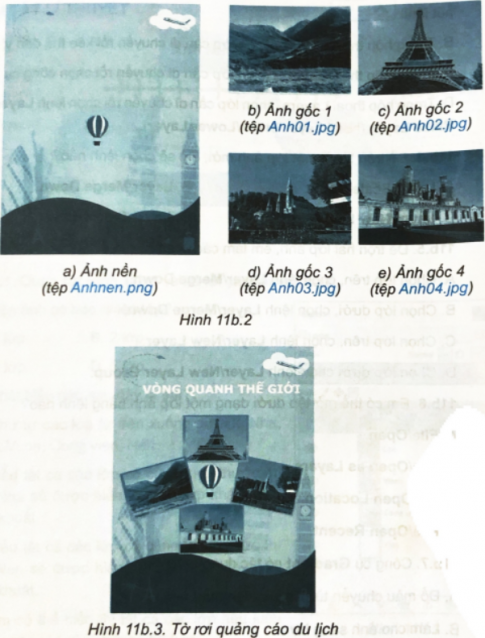Giải bài tập sách bài tập (SBT) tin học lớp 8 kết nối tri thức bài 11b Thực hành tổng hợp
Giải bài tập sách bài tập (SBT) tin học lớp 8 kết nối tri thức bài 11b Thực hành tổng hợp
Trang sách này cung cấp giải chi tiết cho bài tập tin học lớp 8 Kết nối tri thức bài 11b: Thực hành tổng hợp. Sytu sẽ hướng dẫn giải từng câu hỏi và bài tập một cách chi tiết, nhanh chóng và dễ hiểu nhất. Mục tiêu là giúp học sinh củng cố kiến thức và hiểu rõ hơn về bài học. Hy vọng rằng thông qua việc này, học sinh sẽ có thêm sự tự tin và hiểu biết vững chắc về chủ đề.
Bài tập và hướng dẫn giải
11b.1. Quan sát Hình 11b.1 và trả lời các câu hỏi sau:

a) Tập ảnh có bao nhiêu lớp?
A. 1 lớp.
B. 2 lớp
C. 3 lớp.
D. 5 lớp.
b) Phát biểu nào sau đây là sai?
A. Thứ tự các lớp từ trên xuống dưới là Nha, Cau, Vuon, Cong vien, Nen.
B. Nếu tất cả các lớp có cùng kích thước thì lớp Nha sẽ được hiển thị, các lớp khác sẽ bị che khuất.
C. Nếu tất cả các lớp có cùng kích thước thì lớp Nen sẽ được hiển thị, các lớp trên sẽ bị che khuất.
D. Em có thể hiển thị tất cả các lớp nếu kích thước và vị trí của chúng phù hợp.
11b.2. Để di chuyển ảnh em sử dụng công cụ nào?
![]()
11b.3. Cách nào sau đây không phải cách để thay đổi thứ tự các lớp trong ảnh?
A. Trong hộp thoại Layers, chọn lớp cần di chuyển, nháy chuột vào các nút lệnh ![]()
B. Trong hộp thoại Layers, chọn lớp cần di chuyển rồi kéo thả đến vị trí mới.
C. Trong hộp thoại Layers, chọn lớp cần di chuyển rồi chọn công cụ ![]()
D. Trong hộp thoại Layers, chọn lớp cần di chuyển rồi chọn lệnh Layer/Stack/ Raise Layer (hoặc Layer/Stack/Lower Layer).
11b.4. Để trộn thêm một lớp ảnh mới, em sẽ chọn lệnh nào?
A. Layer/Scale Layer.
B. Layer/Merge Down.
C. Layer/New Layer.
D. Layer/Delete Layer.
11b.5. Để trộn hai lớp ảnh, em làm cách nào?
A. Chọn lớp trên, chọn lệnh Layer/Merge Down.
B. Chọn lớp dưới, chọn lệnh Layer/Merge Down.
C. Chọn lớp trên, chọn lệnh Layer/New Layer.
D. Chọn lớp dưới chọn lệnh Layer/New Layer Group.
11b.6. Em có thể mở tệp dưới dạng một lớp ảnh bằng lệnh nào?
A. File/Open.
B. File/Open as Layers.
C.File/Open Location.
D. File/Open Recent.
11b.7. Công cụ Gradient có tác dụng gì?
A. Đổ màu chuyển từ màu vẽ đến màu nền.
B. Làm cho ảnh sáng hơn.
C. Tăng độ tương phản của ảnh.
D. Làm mờ ảnh.
11b.8. Thực hành: Từ các ảnh gốc cho sẵn ở Hình 11b.2, em hãy tạo sản phẩm là tờ rơi quảng cáo du lịch tương tự Hình 11b.3.